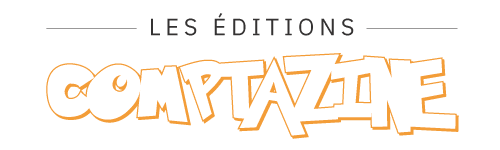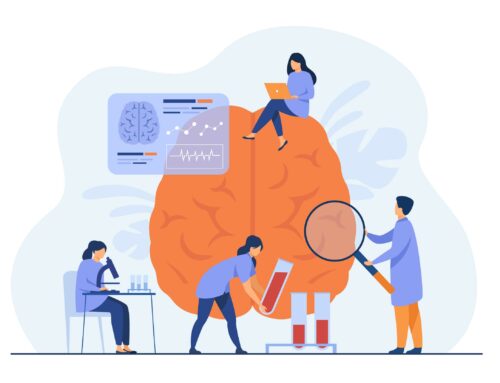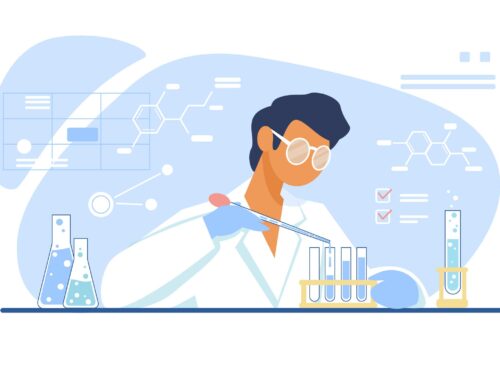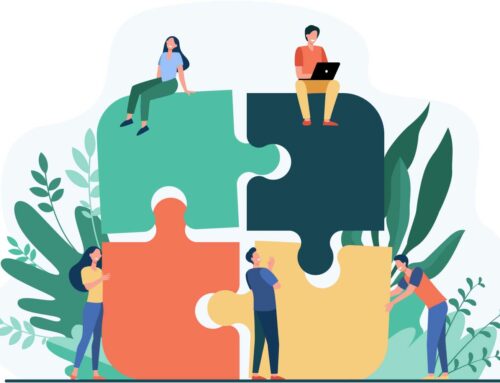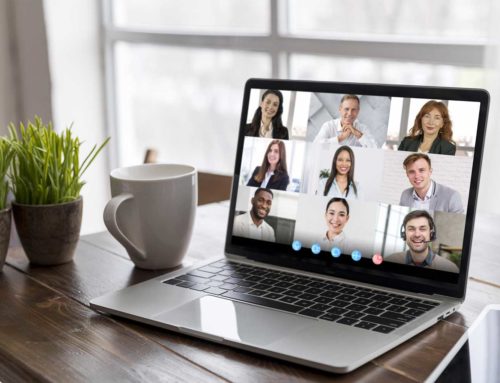A vos marques, prêt, partez ! Faites chauffer le logiciel de paie, la N4DS arrive. Sous ce nom un peu barbare, ce cache la Déclaration Dématérialisée Des Données Sociales de l’année écoulée. Elle est réalisée fin janvier. Pour certains c’est le cauchemar, pour d’autres, c’est une déclaration facilement réalisée. En fait, tout dépend de la manière dont le gestionnaire de paye se sert du logiciel tout au long de l’année. C’est presque comme si toutes les petites interrogations ou erreurs commises durant l’année était sanctionnées à cette période. Dur pour le moral…
Il faut rappeler que la N4DS fait suite à la norme DADS-U depuis le 1er janvier 2012. Dans l’idée, cette déclaration est censée permettre une économie de temps et de travail administratif. Elle permet surtout de réaliser des déclarations “annule et remplace”, de pouvoir se mettre à jour et de pouvoir intégrer des fonctions de contrôle disponibles sur Net-entreprises.
Les employeurs – y compris les administrations publiques – sont tenus de communiquer la masse des traitements qu’ils ont versés au cours de l’année, les effectifs employés et une liste nominative de leurs salariés en indiquant pour chacun, leur statut et leurs rémunérations. Cette déclaration, établie par établissement, doit être transmise au plus tard au 31 janvier de chaque année.
Employeurs concernés :
À défaut, en cas de retard, d’omission ou d’inexactitude des données déclarées, l’employeur encourt pour chaque salarié le paiement d’une pénalité égale à 7,50 € par salarié ou assimilé, dans la limite de 750 € par déclaration. Si le retard dépasse 1 mois, une pénalité identique est appliquée pour chaque mois ou fraction de mois de retard.
Ne sont pas soumis à l’obligation d’effectuer la DADS les employeurs qui, pour rémunérer leurs salariés, utilisent :
– le titre emploi service entreprise (Tese)
– le chèque emploi associatif (CEA)
– le titre simplifié (CESU) utilisé par les particuliers employeurs pour un salarié à domicile.
A quoi sert la DADS ?
- Elle permet aux organismes sociaux de vérifier le montant des masses salariales et de déterminer les droits des salariés (retraite, assurance maladie…).
- Elle permet aux salariés de recevoir leur déclaration de revenus pré-remplie.
- Elle regroupe la déclaration des salaires et des honoraires que verse votre entreprise.
- Elle permet d’établir les listes électorales pour l’élection des conseils des prud’hommes.
- Elle évite la multiplication des enquêtes statistiques.
Comment déclarer ?
Vous pouvez soit utiliser un logiciel de paie comprenant un module N4DS, soit déclarer directement aux organismes. A défaut de logiciel, vous pouvez déclarer sur Net-Entreprises :
- la Déclaration unique d’embauche (DUE),
- la déclaration d’accident du travail (DAT)
- la Déclaration unique d’embauche pour les salariés agricoles (DUE MSA),
- la Déclaration d’accident du travail MSA (DAT MSA),
- la Déclaration Automatisée de Données Sociales (DADS-U),
- la Contribution sociale de solidarité des sociétés (CSSS),
- la Déclaration commune des revenus des professions indépendantes (DCR),
- la Déclaration unifiée de cotisations sociales (DUCS),
- l’Attestation Assedic (AttAssedic),
- l’attestation de salaires pour le versement des indemnités journalières.
Contenu de la déclaration
La DADS doit comporter notamment les éléments suivants :
– identification de l’employeur et du salarié,
– caractéristiques de l’emploi occupé et du contrat de travail,
– période d’emploi,
– détail des rémunérations perçues au cours de l’année précédente,
– assiettes de cotisations et celles servant à l’ouverture des droits en matière d’assurance vieillesse et d’assurance maladie.
Comment réaliser la N4DS avec un logiciel de paie prévu à cet effet ?
Cette déclaration s’articule donc autour de deux phases de travail. La première tout au long de l’année, la seconde au moment de réaliser la déclaration. Je vous propose de suivre ce petit tutoriel concernant la préparation de la N4DS et sa déclaration sur SAGEi7.
Tout d’abord, il faut démystifier la N4DS. C’est une déclaration, à réaliser avec l’aide d’outils. Concrètement, pour générer les informations nécessaires à l’établissement de cette déclaration, il faut utiliser normalement le logiciel de paie. J’entends par là qu’il faut créer les fiches “gestion salarié” puis des bulletins de salaire, valider ces bulletins et les périodes. Une fois ceci fait, il faut “charger” les informations dans un module N4DS prévu à cet effet. Les informations transmises depuis le logiciel de paie se recopient automatiquement.
Bien remplir les données dans le logiciel
1) La création de la fiche “gestion salarié” d’un salarié
Les logiciels de paie doivent être maniés avec précaution. Il faut respecter l’ordre de création des événements pour bien faire fonctionner tous les outils.
Une fois votre dossier chargé, il faut créer la fiche “gestion salarié” d’un salarié. La procédure est la suivante :
![]() Rendez-vous dans la liste des salariés en cliquant sur l’icône ci-contre. Faites ensuite un clic droit, puis “Créer”. Vous allez ensuite rentrer dans la fiche “Gestion salarié”.
Rendez-vous dans la liste des salariés en cliquant sur l’icône ci-contre. Faites ensuite un clic droit, puis “Créer”. Vous allez ensuite rentrer dans la fiche “Gestion salarié”.
Chaque action que vous allez réaliser ne sera pas enregistrée tout de suite. Elles le seront toutes lorsque vous validerez en cliquant sur la touche “Ok”. Cela signifie que vous devez remplir les onglets situés sur la droite avant de valider la création de votre salarié.
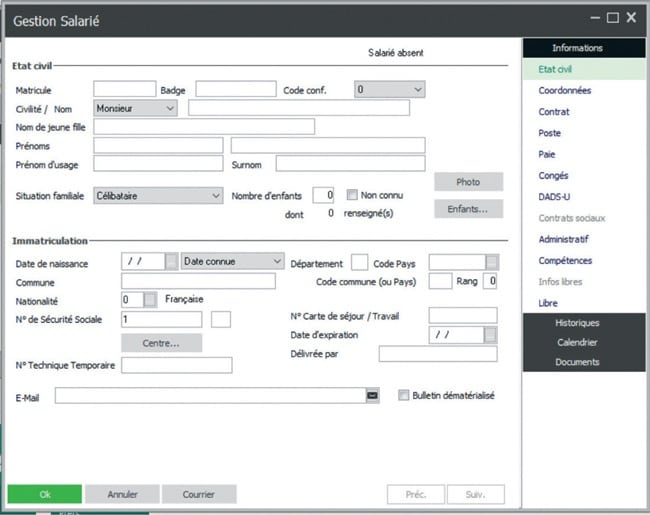
L’onglet État civil comprend deux volets qu’il faut remplir. Chaque onglet permet d’utiliser des facettes du logiciel. Par exemple, le contrôle effectué sur le numéro de sécurité sociale vous permet de retrouver cette information dans la N4DS, la situation familiale permet de paramétrer les saisies sur salaires… A noter également, le mail est à renseigner si vous envisagez de dématérialiser les bulletins.
L’onglet Coordonnées gère les adresses et les banques de destinations. Vous pouvez, en remplissant ces champs, programmer des envois de bulletins à plusieurs adresses et des virements à plusieurs banques. Par exemple, vous pouvez déterminer que 35 % du salaire sera attribué à la banque 1 et 65 % à la banque 2.
L’onglet Contrat est plus délicat à remplir. Je vous conseille de commencer par remplir la date d’embauche du salarié dans le 2e volet (le volet Entrée) et de cliquer ensuite sur le bouton “Détail du contrat” en haut à droite de la fiche. Même si un salarié rentre et sort en cours de mois, ne rentrez surtout aucune information concernant la sortie. Passez à l’onglet suivant.
L’onglet Poste permet de renseigner les informations liées au contrat convenu avec le salarié. Remplissez les champs concernant le salarié, la nature de son emploi et surtout, son statut ! Ces informations apparaissent directement sur le bulletin de paie. Veillez également à bien rattacher le salarié à la convention collective tout en haut.
Dans l’onglet Paie, tous les éléments contractuels de salaire, durée du travail doivent être enregistrés. Élément important, vous devez rattacher un salarié à un bulletin modèle préalablement créé. Cela signifie que lorsque vous générerez des bulletins de paie pour ce salarié, il bénéficiera de toutes les rubriques prévues par ce modèle. Vous pouvez créer des bulletins cadre, non-cadre, contrat de professionnalisation, mais aussi des modèles avec forfait jour ou avec contrat de mutuelle… C’est vous qui choisissez.
Généralement, la création de la fiche “gestion salarié” de votre salarié s’arrête là. Hormis les cas spécifiques type transfert de salarié avec reprise des données congés ou autre, vous n’avez pas besoin des onglets suivants. Vous pouvez donc valider votre saisie et cliquer sur Ok, et ensuite “historiser” votre demande. Le principe est d’enregistrer les mouvements et les modifications substantielles du contrat de travail au fil de l’eau. Par exemple, s’il y a 2 augmentations de salaires, l’une au 01/06/N et l’autre au 01/10/N, il y aura donc 3 salaires de base référencés et pris en compte pour les calculs de salaires.
Comment effectuer la déclaration ?
La DADS (cerfa n°12062*14 – S2200l) peut être effectuée en ligne selon que l’entreprise est équipée ou non d’un logiciel de paie :
– soit par dépôt d’un fichier DADS-U pour les entreprises qui disposent d’un logiciel de paie respectant la norme 4DS (échanges de données informatisées -EDI),
– soit par saisie en ligne DADSNET pour les employeurs qui ne gèrent pas les rémunérations par logiciel de paie.Les entreprises ayant acquitté plus de 35 000 € de cotisations, contributions et taxes auprès de l’Urssaf l’année précédente, sont tenues d’effectuer leurs déclarations sociales et le paiement de leurs cotisations et contributions exclusivement par internet.
Simultanément à la DADS, l’employeur doit envoyer, à l’Urssaf dont il relève, un tableau récapitulatif des cotisations (TR), qui rappelle les rémunérations versées au cours de l’année civile précédente, les cotisations versées et le solde éventuel.
Dorénavant, l’envoi du TR papier (cerfa n°10107*04) est supprimé : le TR est pré-rempli et est consultable en ligne lors de l’enregistrement du dernier BRC annuel. Toutes les déclarations effectuées par BRC au cours de l’année peuvent y être visualisées.
2) La création d’un bulletin
Chaque salarié doit être rattaché à un bulletin modèle pour l’ensemble de ses particularités. En effet, pourquoi ne pas créer de modèle pour les cadres au forfait ? Il suffit d’alimenter une fois pour toutes le montant du forfait ce qui permet de n’avoir plus qu’à indiquer chaque mois, le nombre de jours de CP… Cela paraît évident mais de nombreux utilisateurs de la paie “forcent” les cellules. Je m’explique.
Vous pouvez chaque mois, sur chaque bulletin, modifier ce que vous voulez. Vous pouvez empêcher le logiciel de faire le rattrapage d’une base du mois précédent, vous pouvez rajouter des rubriques de cotisations et inscrire manuellement le montant, etc.
Toutes ces opérations conduisent à des erreurs. Premièrement, vous allez penser à votre bulletin modifié le mois en cours et le mois prochain il sera complètement oublié, des aberrations figureront donc sur les prochaines paies. Deuxièmement, votre logiciel fait des cumuls, c’est-à-dire que d’un mois sur l’autre, il enregistre les précédent éléments. Bases, Taux, Montants, etc. Votre logiciel, s’il est correctement paramétré va donc, par exemple, lisser le montant de la réduction dite “Fillon” de mois en mois par rapport à l’antécédent. Pratique ! Troisièmement, un bulletin paramétré est un énorme gain de temps. Je vous invite donc à toujours paramétrer vos bulletins modèles. Dans cette version de Sage, vous trouverez les bulletins modèles sous l’onglet “Gestion” puis “Bulletins modèles”.
Toujours dans le remplissage d’un bulletin, saisissez par exemple les congés payés avec l’outil prévu à cet effet :
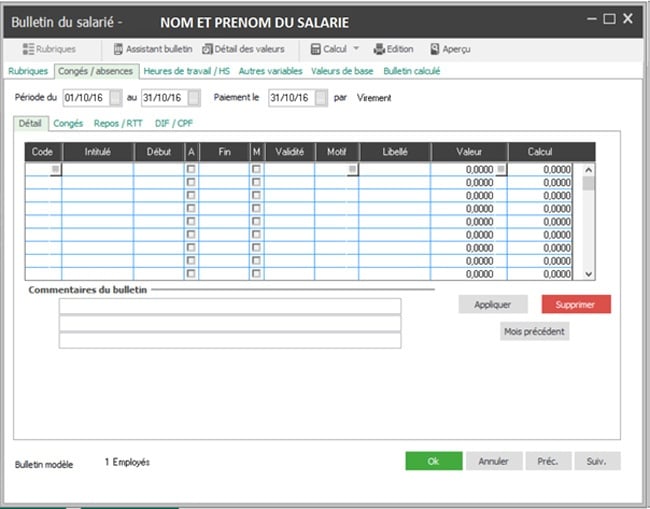
Autre point important, pour les heures supplémentaires, afin qu’elles comptent pour les calculs de plafonds, qu’elles incrémentent la durée de travail du salarié, il est plus que recommandé de les insérer avec cet outil :
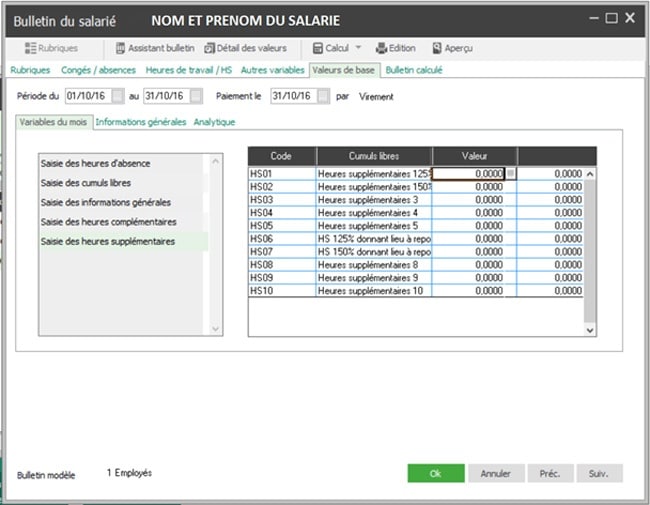
La préparation de la N4DS
Lancez le module N4DS. Pour cette version de Sage, vous le trouverez dans l’onglet “Annexes” puis “Dads-U”.
Avant de vous lancer dans la vérification de votre N4DS, il vous faut télécharger l’outil qui permettra cette vérification. Disponible sur net entreprises, il doit être installé sur la machine qui héberge votre fichier de paie. Le programme est à télécharger ici : www.net-entreprises.fr/html/pre-controle_dadsu-v01x10.htm ou là pour la version la plus récente qui n’est pas encore fonctionnelle sur toutes les versions de logiciels de paie : www.net-entreprises.fr/html/pre-controle_dadsu-v01x11.htm
![]() Une fois que ce paramétrage est fait, vous pouvez générer une nouvelle déclaration :
Une fois que ce paramétrage est fait, vous pouvez générer une nouvelle déclaration :
Ça y est, votre N4DS est générée, les informations issues du logiciel de paie ont été chargées.
La correction de la N4DS
C’est maintenant que les choses se corsent ! Votre N4DS est chargée mais des éléments sont à corriger pour qu’elle soit d’une part correcte en termes d’informations et d’autre part correcte d’un point de vue technique.
Les boutons suivants vous permettent d’effectuer tous les contrôles nécessaires pour éliminer toutes ces erreurs :
![]()
Le premier bouton parle de lui-même, vous pourrez imprimer votre N4DS en préparation et contrôler que les bases, les brutes et tous les éléments à déclarer sont correctes. Il s’agit donc de bien contrôler que le paramétrage de votre logiciel de paie impacte les bonnes rubriques dans votre N4DS.
Le second bouton est un outil de contrôle interne au logiciel Sage (pour notre exemple) et relève certaines erreurs. Par exemple, si vous n’avez pas paramétré le nombre d’heures travaillées, que le brut fiscal est mal impacté ou que l’identification INSEE n’est pas conforme, vous allez obtenir le tableau suivant :
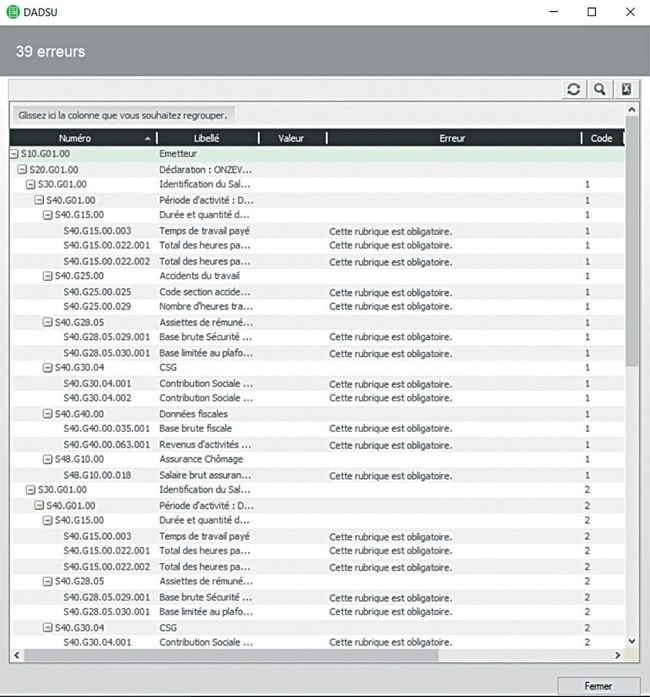
Vous pouvez bien évidemment corriger manuellement chaque paramètre pour chaque salarié, pour chaque période. Ce n’est pas recommandé, c’est une perte de temps, il vous faudra refaire les mêmes opérations pour les N4DS futures et réitérer les opérations sur chaque DSN…
Ce qui est préconisé : il faut traiter chaque ligne avec attention et modifier le mauvais paramétrage du logiciel de paie.
Pour reprendre mon exemple ci-dessus, on remarque une erreur sur l’enregistrement des durées de travail. Il faut donc retourner dans le logiciel de paie et étudier la rubrique S40.G15.00.003. Il s’avère que le paramétrage initial de l’établissement était erroné. J’ai donc modifié dans “Liste”, “Etablissement”, l’établissement concerné. Dans le second onglet, “Paramètre DSN/DADS”, et dans le second sous-onglet “DSN/DADS”, la variable “Horaire collectif” n’était pas renseignée. J’ai donc renseigné cette case avec la constante “HORAISOC” qui est paramétrée à 151,67 heures.
Comment résoudre des erreurs N4DS
Il faut comprendre le fonctionnement de votre logiciel.
Pour Sage Paie, il y a les paramètres généraux de votre dossier dans “Fichier” puis “Paramètres” qui sont à renseigner.
Vous devez également renseigner votre établissement et le paramétrer correctement dans “Liste”, “Etablissement”.
Enfin, il existe des rubriques de cotisations qui sont impactées par des variables et des constantes.
Toutes ces informations viennent incrémenter les rubriques N4DS de type “SXX.XXX.XX.XXX”.
Si une erreur persiste, vous pouvez généralement faire appel à un prestataire externe ou à la Hotline de la société qui vous a vendu le logiciel.
Utiliser au maximum votre logiciel
Dans toutes les solutions présentes sur le marché, vous trouverez des dossiers exemples ainsi que des “plans de paie”. Ces derniers sont les paramètres standards de sociétés et peuvent être déjà très complets. En effet, pourquoi s’embêter à changer tous les taux de votre logiciel au 1er janvier de chaque année lorsque vous pouvez télécharger les mises à jours de vos plans directement ?
Les tutoriaux vidéo
Tutoriel DADS-U sur Ciel
Pour aller plus loin :
Cahier technique N4DS V01X11 (28 juin 2016 – PDF – 345 p. – 3,83 Mo)
Explications N4DS par Net-Entreprises http://www.net-entreprises.fr/demonstrateurs/DADS-U/FenDADS-U.htm